飞书更改默认浏览器的方法
时间:2023-10-10 09:20:11作者:极光下载站人气:1637
飞书是很多小伙伴都在使用的一款移动办公软件,在这款软件中,我们可以添加待办事项,任务提醒,还可以创建多维表格或是发起线上会议,功能十分的丰富。在使用飞书软件的过程中,很多小伙伴都会发现我们的在线文档打开时是使用浏览器进行查看的,在飞书中我们可以对这一默认浏览器进行更换。我们进入飞书的设置页面,然后打开效率选项,接着在效率设置页面中找到并打开默认浏览器选项,最后在下拉列表中就能进行浏览器更换了。有的小伙伴可能不清楚具体的操作方法,接下来小编就来和大家分享一下飞书更改默认浏览器的方法。
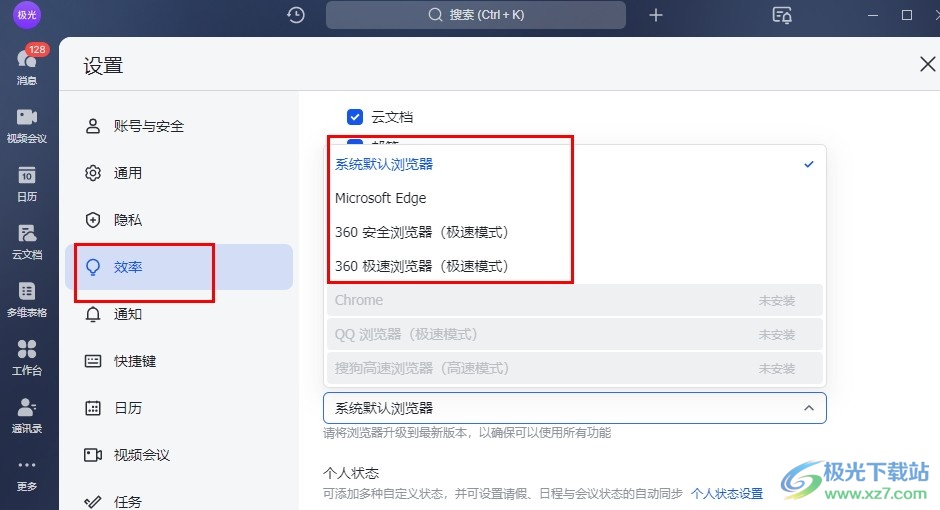
方法步骤
1、第一步,我们先在电脑中点击打开飞书软件,然后在飞书页面左上角打开自己的头像

2、第二步,打开头像之后,我们选项框中找到并打开“设置”选项
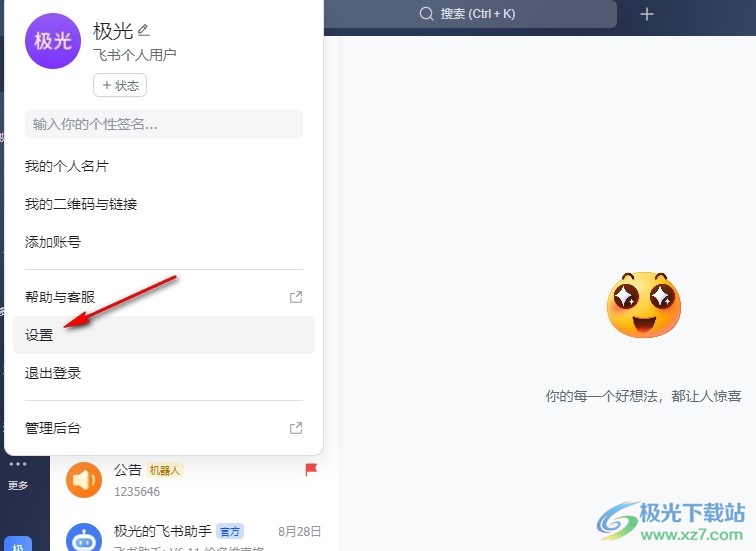
3、第三步,进入飞书的设置页面之后,我们先在左侧列表中点击打开效率选项
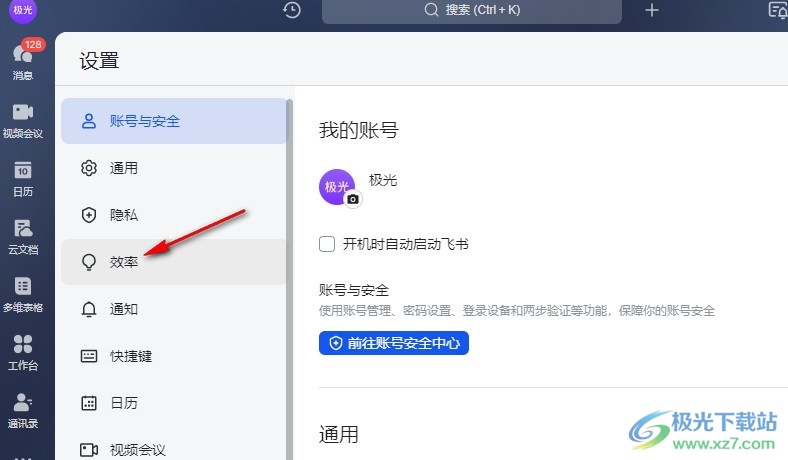
4、第四步,在效率设置页面中,我们找到“默认浏览器”选项,点击打开该选项
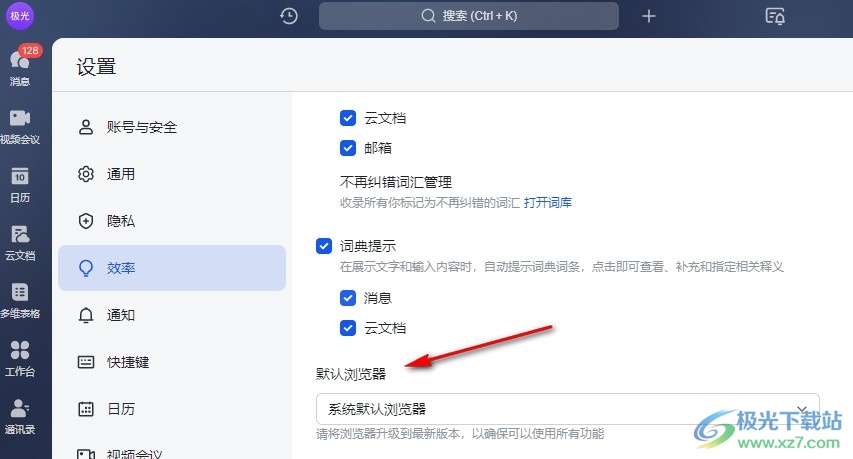
5、第五步,打开默认浏览器选项之后,我们在下拉列表中选择一个自己需要的新的默认浏览器即可
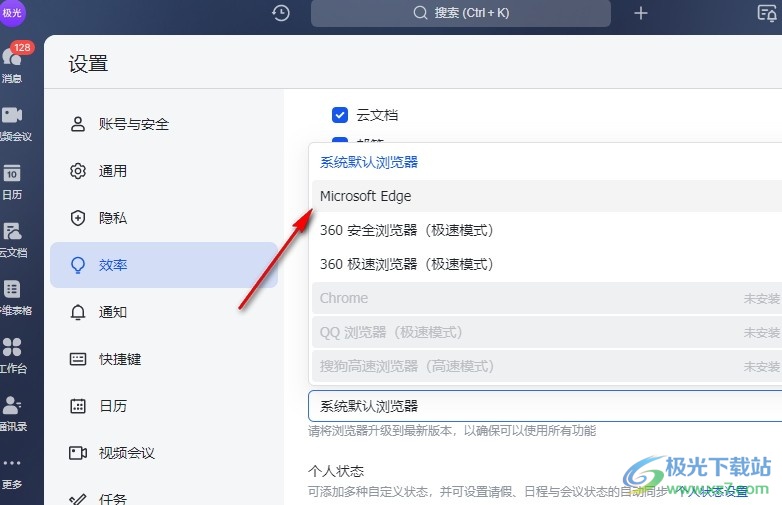
以上就是小编整理总结出的关于飞书更改默认浏览器的方法,我们进入飞书的设置页面,然后在左侧列表中打开效率选项,接着在效率页面中再找到默认浏览器选项,点击打开该选项之后,我们就能在下拉列表中选择新的默认浏览器了,感兴趣的小伙伴快去试试吧。
[download]273332[/download]
相关推荐
相关下载
热门阅览
- 1百度网盘分享密码暴力破解方法,怎么破解百度网盘加密链接
- 2keyshot6破解安装步骤-keyshot6破解安装教程
- 3apktool手机版使用教程-apktool使用方法
- 4mac版steam怎么设置中文 steam mac版设置中文教程
- 5抖音推荐怎么设置页面?抖音推荐界面重新设置教程
- 6电脑怎么开启VT 如何开启VT的详细教程!
- 7掌上英雄联盟怎么注销账号?掌上英雄联盟怎么退出登录
- 8rar文件怎么打开?如何打开rar格式文件
- 9掌上wegame怎么查别人战绩?掌上wegame怎么看别人英雄联盟战绩
- 10qq邮箱格式怎么写?qq邮箱格式是什么样的以及注册英文邮箱的方法
- 11怎么安装会声会影x7?会声会影x7安装教程
- 12Word文档中轻松实现两行对齐?word文档两行文字怎么对齐?
网友评论